Wix 에디터: 모바일 사이트 갤러리 사용자 지정하기
2 분
페이지 메뉴
- 모바일에서 프로 갤러리 사용자 지정하기
- 모바일에서 에디터 갤러리 사용자 지정하기
Wix 사이트에는 프로 갤러리와 에디터 갤러리 두 가지 유형의 갤러리가 있습니다. 이 갤러리 중 하나를 데스크톱 사이트에 추가하면 모바일 사이트에도 추가됩니다.
모바일 방문자에게 가장 잘 보이도록 갤러리 유형에 따라 갤러리의 디자인, 레이아웃 및 설정을 사용자 지정할 수 있습니다.
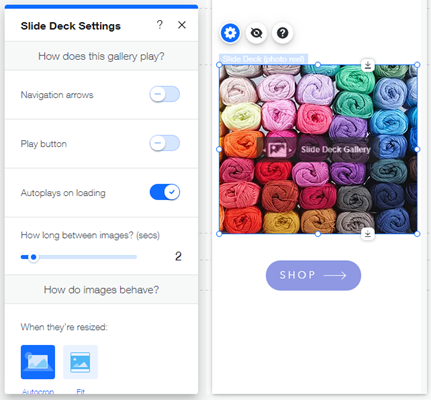
모바일에서 프로 갤러리 사용자 지정하기
모바일의 프로 갤러리 레이아웃, 설정 및 디자인을 수정해 모바일 사이트 방문자에게 원하는 대로 정확하게 보이고 작동하도록 할 수 있습니다.
프로 갤러리를 사용자 지정하려면:
- 모바일 에디터에서 갤러리를 클릭합니다.
- 설정을 클릭합니다.
- 사용자 지정할 요소를 선택합니다.
- 레이아웃: 레이아웃 탭을 클릭한 후 사용 가능한 옵션을 사용해 갤러리 레이아웃을 조정합니다.
- 디자인: 디자인 탭을 클릭한 후 사용 가능한 옵션을 사용해 갤러리를 디자인합니다.
- 기본 설정: 설정 탭을 클릭해 다음 옵션을 사용자 지정합니다.
- 갤러리 설정: 아이템 클릭시 드롭다운을 클릭해 방문자가 갤러리 아이템 클릭시 발생하는 작업을 선택합니다.
- SNS 설정: 관련 버튼을 활성화해 갤러리에서 SNS 공유, 다운로드 및 하트 카운터를 허용합니다.
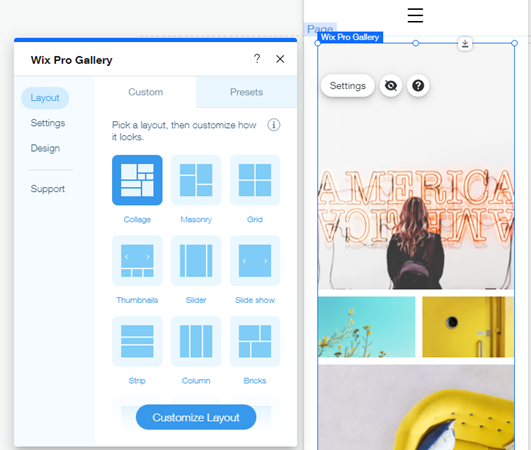
모바일에서 에디터 갤러리 사용자 지정하기
각각의 에디터 갤러리는 고유한 사용자 지정 옵션 세트를 자랑합니다. 사용 가능한 옵션은 데스크톱 사이트에서 선택한 갤러리 레이아웃에 따라 다릅니다. 모바일에서 갤러리 설정이나 레이아웃을 사용자 지정하거나 레이아웃에 따라 둘 다 사용자 지정할 수도 있습니다.
모바일에서 에디터 갤러리를 사용자 지정하려면:
- 모바일 에디터에서 갤러리를 클릭합니다.
- 사용자 지정할 요소를 선택합니다.
- 설정:
- 설정
 아이콘을 클릭합니다.
아이콘을 클릭합니다. - 다음 옵션을 사용자 지정합니다.
- 이미지 클릭시: 드롭다운을 클릭해 방문자가 갤러리 아이템 클릭 시 발생하는 동작을 선택합니다(예: 링크 열기, 라이트박스 열기 등).
- 텍스트 표시: 갤러리 아이템 아래에 제목 및 설명을 표시할지 여부를 결정합니다.
- 설정
- 레이아웃:
- 레이아웃
 아이콘을 클릭합니다.
아이콘을 클릭합니다. - 갤러리 단, 간격 및 텍스트 정렬을 사용자 지정합니다.
- 레이아웃
- 설정:
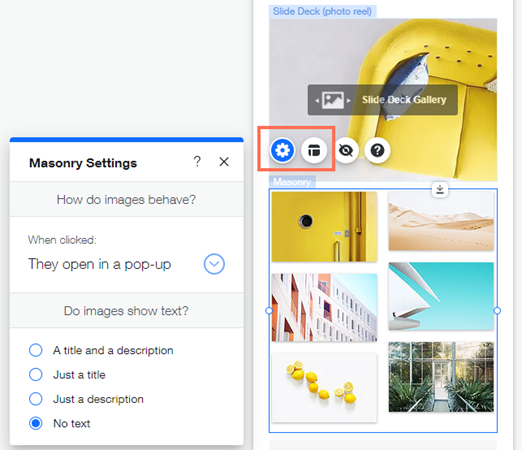
도움말:
일부 갤러리에는 더 많은 이미지를 표시하는 더보기 버튼이 표시됩니다. 더보기 버튼 모양을 변경하려면 데스크톱 에디터에서 변경해야 합니다. 그러면, 변경 사항이 모바일 에디터에도 반영됩니다.



